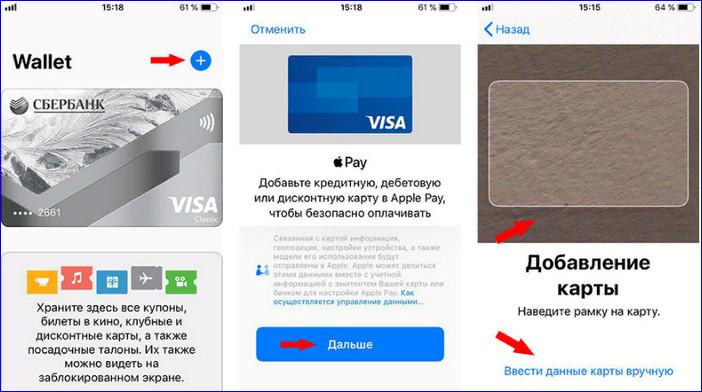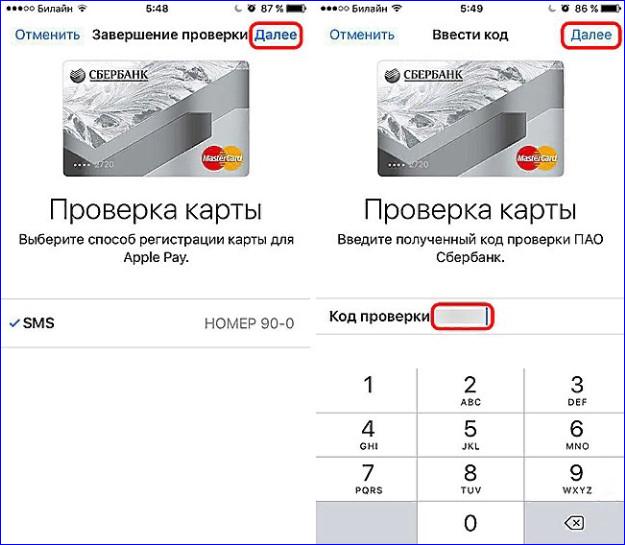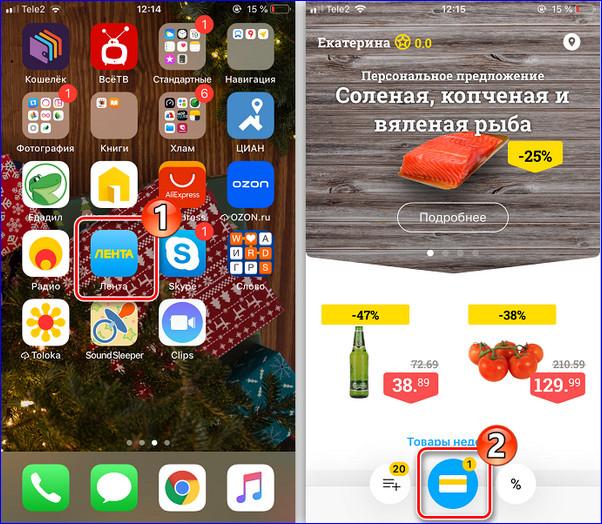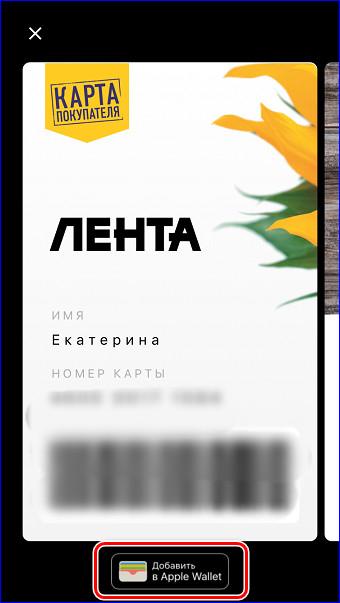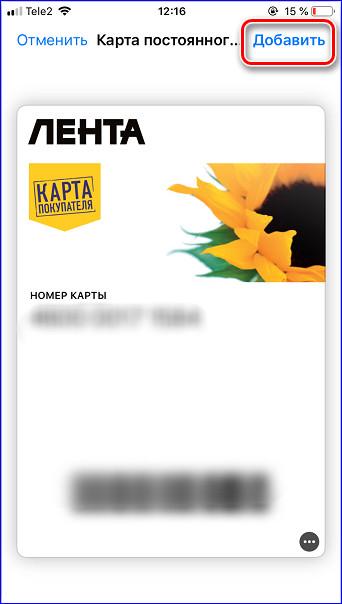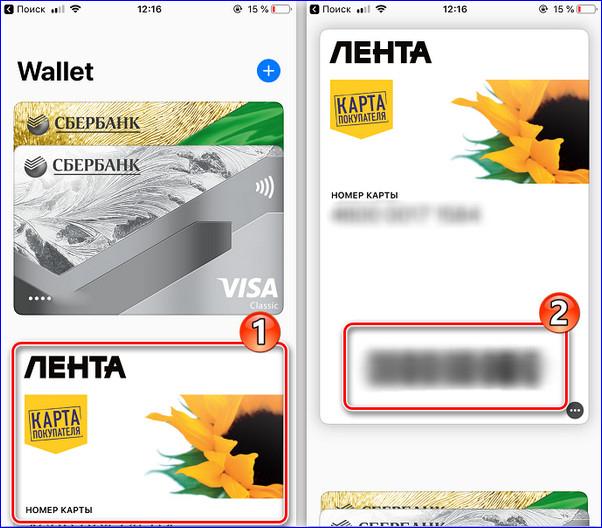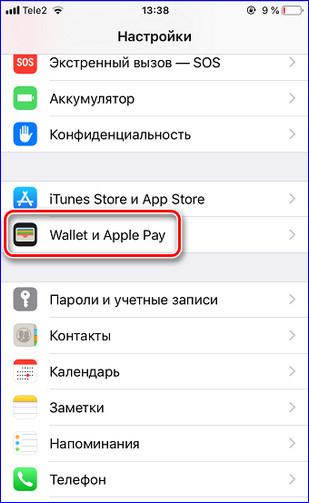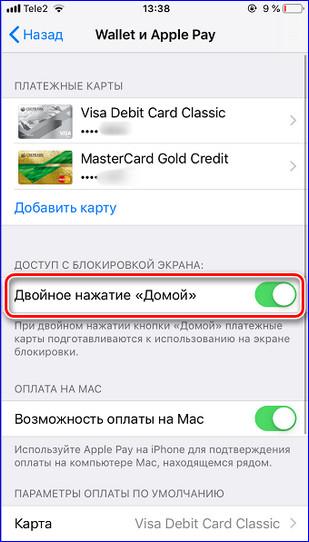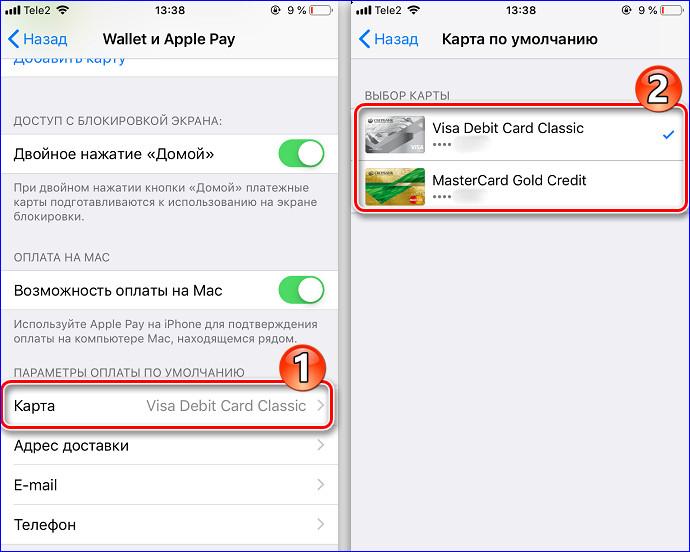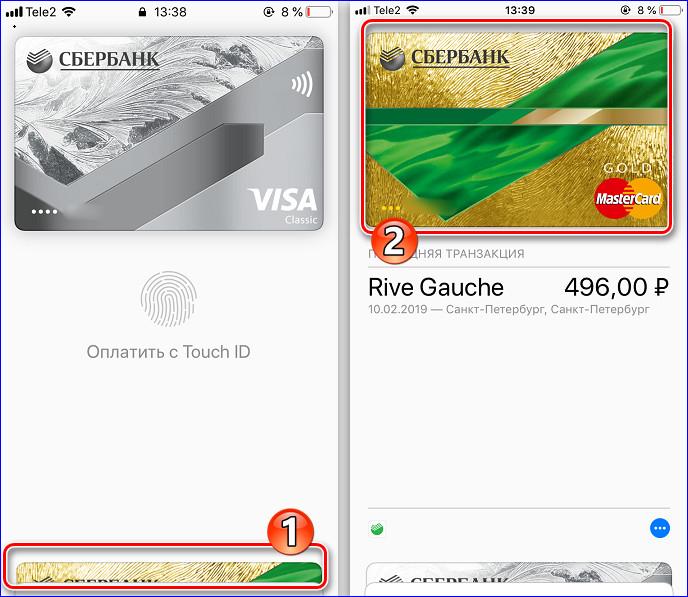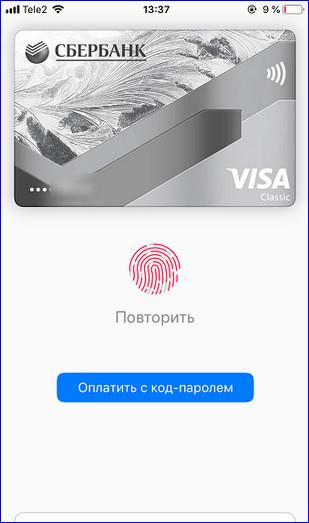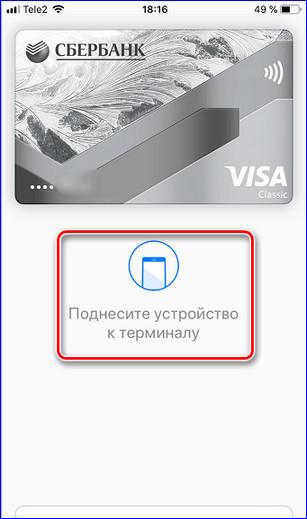Apple Wallet – инновационный сервис бесконтактных платежей. Интегрированное приложение в устройствах iOS 6.0 и выше, представляет собой удобное онлайн-хранилище для добавления, хранения и использования платежных реквизитов.
Что такое Apple Wallet
Мобильный софт Apple Wallet – виртуальная платежная система для проведения бесконтактных платежей, распространена по всему миру. Приложение является предустановленным, входит в комплект лицензионного софта на всех гаджетах iOS:
- iPhone;
- iPad;
- iPod;
- Apple Watch.
Приложение оцифровывает пластиковые карты – кредитные, дебетовые и дисконтные. После оцифровки открывает владельцу Айфона быстрый доступ к своим банковским реквизитам для проведения различных платежей и оплат.
Чтобы воспользоваться приложением, нужно иметь iPhone 6.0 и выше, активировать на устройстве датчик Face-контроль или Touch-ID отпечатка пальца. Прикрепить платежные карты и больше никаких настроек.
Возможности приложения
Софт Apple Wallet за минуту превращает современный айфон в виртуальный бумажник. Многие используют приложение, это безопасно, быстро и легко. Всем известная опция Apple Pay активируется именно через предустановленный Wallet.
Возможности Эпл Валет распространяются далеко за обычную оплату покупок в магазинах. Что можно оплатить:
- Рейс на самолет. Многие крупные авиакомпании, например «Аэрофлот» и «S7», разрешают пассажирам оплачивать рейс, используя Apple Wallet. После онлайн-регистрации и покупки билета, он автоматически сохраняется в Wallet. При посадке на рейс, пассажиру останется лишь отсканировать карточку на терминале турникета.
- Проезд в наземном транспорте. Здесь срабатывает аналогичная система. Проездной талон приобретается через онлайн-регистрацию в приложениях Tutu.ru или TicketNow. Для подтверждения проводнику останется отсканировать через сканер-считыватель информацию с карточки и все.
- Бронирование гостиничного номера. Многие владельцы отелей ввели в своих заведениях бронирование номеров через Apple Wallet. Такая процедура значительно сокращает время на регистрацию. Бронь проводится через онлайн-сервисы Booking.com, Ostrovok.ru и др. Для въезда в гостиницу постоялец должен предъявить карточку с броней на ресепшен.
- Абонемент в кинотеатр. Согласно статистике около 30% посетителей приходят в кинозал по электронным абонементам. Формирование виртуальных тикетов предоставляют практически все билетные сервисы: Rambler, Parter, Яндекс.Касса, Кинопоиск и Киноход. Пользователь создает онлайн-заявку, сервис самостоятельно генерирует абонемент в виде виртуальной карточки и штрихкода. Для входа в кинозал нужно поднести гаджет к сканеру, который считает QR-код.
- Поход в ресторан. Аналогичная процедура для бронирования столика в ресторане. Что нужно сделать – заранее создать онлайн-бронь, сохранить карточку в Wallet, предъявить ее хостес на входе.
С каждым днем потенциал Apple Wallet расширяется, охватывая больший масштаб применения. Банковская сфера на осталась позади, так виртуальный Wallet часто является хранилищем для страховых полисов и карт лояльности.
Apple Wallet упростил задачу представителям бизнеса. Технология позволяет делать внутреннюю массовую рассылку электронных сертификатов постоянным клиентам.
Преимущества и недостатки Apple Wallet
Сейчас сложно представить свою жизнь без современных гаджетов, особенно, если они обладают максимум функциональных возможностей. Когда виртуальный платежный сервис стал доступен владельцам iPhone, миллионы привязали к нему банковские карты. Постоянные пользователи смогли оценить все характеристики приложения, выделив основные достоинства и недостатки.
| Преимущества | Недостатки |
| Многоуровневая защита: биометрические данные и коды безопасности. | Платежный сервис пока доступен только владельцам гаджетов iOS. |
| Предустановленное приложение с легким управлением. | Устаревшие модели iPhone 6.0 могут давать сбой в работе платежного приложения |
| Для отслеживания расходов все покупки можно объединить в одну отчетность. | Если айфон разрядится, провести оплату не получится |
| Поддерживает одновременно до 8 банковских карт, дисконтные карты без ограничения. | Не все терминалы предоставляют опцию бесконтактной оплаты |
| Около 90 банков России подключились к программе. |
Виртуальное хранилище гарантирует высокий уровень защиты. Посторонний человек не сможет вывести деньги с карт, так как Wallet потребует идентификацию по Touch ID, Face ID или пин-код карт.
Какие карты поддерживает приложение
Разработчик Apple позаботился о своих клиентах, качественно расширив функциональные возможности софта. В систему можно интегрировать до 8 банковских карт (дебетовые, кредитные), при условии, что их эмитенты поддерживают технологию Apple Pay.
Сегодня виртуальный бумажник тесно сотрудничает с двумя платежными гигантами: Visa и MasterCard. Также к Wallet подключились такие популярные российские мобильные операторы, как МТС, Beeline, Мегафон.
| Название | VISA | MasterCard |
| Альфа-Банк | + | + |
| Бинбанк | _ | + |
| Открытие | _ | + |
| Санкт-Петербург | _ | + |
| МТС Банк | + | + |
| РайффайзенБанк | + | + |
| Рокетбанк | + | + |
| Русский Стандарт | _ | + |
| Сбербанк | _ | + |
| Тинькофф Банк | + | + |
| Точка | _ | + |
| ВТБ 24 | _ | + |
| Яндекс.Деньги | _ | + |
Огромный плюс в поддержке неограниченного количества подарочных и скидочных карт . К виртуальному бумажнику можно привязать дисконты практически всех крупных торговых маркетов: Пятерочка, Перекресток, Лукойл, Ашан, Лэтуаль, Эльдорадо, Азбука Вкуса и др.
Как добавить платежную карту
Все владельцы современных гаджетов iPhone 6.0 и выше могут привязывать банковский пластик практически любого банка РФ, который поддерживает платежную систему Apple Pay. Благодаря тому, что софт является предустановленным, добавление банковских реквизитов не отнимет много времени:
- Активируйте Apple Wallet через иконку приложения на главном экране.
- Нажмите значок (+), подтвердите действие «Дальше».
- Айфон предложит на выбор два способа: сканировать пластик через камеру гаджета и ввод данных с карты вручную.
- Независимо от выбранного способа, нужные поля заполнятся информацией владельца карты, в банк поступит запрос на подключение. Через некоторое время банк пришлет подтверждение для верификации. Одноразовый смс-код нужно ввести в поле.
Осталось сохранить изменения. Если все было проделано правильно, то реквизиты сразу высветятся в общем списке Wallet. Для привязки всех последующих карт используется точно такой же алгоритм действий.
Как добавить дисконтную карту в Wallet на Айфоне
Чтобы прикрепить к Валет дисконтный пластик можно выбрать самый подходящий способ, разработчик предоставляет несколько вариантов:
- перейти по активной ссылке, полученной в СМС-уведомлении;
- перейти по активной ссылке, полученной на e-mail;
- скан QR-кода, с отметкой «Добавить в Wallet»;
- привязка пластика через приложение маркета;
- автоматическая привязка дисконта магазина после оплаты через Apple Pay.
К примеру, пошаговый процесс привязки дисконта супермаркета «Лента». Маркет может похвастаться собственным мобильным приложением, после установки каждый покупатель сможет легко добавить уже существующий дисконт или создать новый.
- Запускаем установленный софт через иконку на главном экране гаджета.
- В новой форме нажимаем изображение в виде карточки.
- Новое открывшееся окно, на нижней панели находим «Добавит в Apple Wallet».
- Затем должна отобразиться картинка дисконта и штрихкод. Карта создана, осталось ее добавить простым нажатием «Добавить».
- После добавления, дисконт будет ожидать своей минуты в онлайн-бумажнике. Для его применения нужно лишь запустить Wallet, выбрать из списка и предоставить кассиру штрихкод для считывания.
Стоит учесть, что на сегодняшний момент, Apple Wallet принимает не все варианты скидочного или подарочного пластика. Уточнять информацию желательно на месте в магазине.
Как настроить Wallet на Айфоне
Благодаря тому, что Wallet изначально интегрированный софт во все модели гаджетов iOS версии 6.0 и выше, он не требует для запуска никаких дополнительных действий, установок и настроек. Все что нужно сделать, это найти иконку на главном экране, проверить включен-ли на гаджете идентификатор. Затем добавить свои кредитки или дисконты. И смело отправляться за покупками.
Когда к онлайн-бумажнику привязано много разных банковских реквизитов, владелец гаджета может совершить индивидуальные настройки. Поставить по своему желанию, в первую выдачу те реквизиты, с которых чаще всего будут проводиться платежи. Делается это по следующим шагам:
- Зайдите в меню гаджета «Настройки», найдите категорию «Wallet и Apple Pay».
- В новой форме тапните по вкладке «Двойное нажатие «Домой».
- Перейдите в «Параметры по умолчанию», тапните категорию «Карты». Осталось в меню выбрать необходимые реквизиты, которые будут выводиться на экран при оплате в первую очередь.
- В завершении настроек заблокируйте iPhone, затем дважды нажмите значок «Домой». При следующей оплате покупок онлайн-кошелек выдаст эти реквизиты первыми. Покупателю останется, авторизоваться через Touch-ID и провести платеж через терминал.
- Поменять платежку можно в любой момент, сразу у терминала. Никаких сложных настроек. Нужно перед платежом, зайти в карточное меню, выбрать другие реквизиты. Пройти идентификацию, совершить платеж.
Владельцам гаджетов iPhone, функционал которых не оснащен NFC, бесконтактные платежи недоступны. Однако многие используют Эппл Валет в качестве виртуального хранилища для дисконтов, с последующим их использованием для оплаты покупок.
Как платить с помощью Apple Wallet
Действие онлайн-бумажника предусмотрено в двух рабочих режимах. В авторежиме, при включенной геолокации, Wallet сам определяет, как проявить свою активность. Если владелец девайса находится поблизости кинотеатра или вокзала, на экране отобразится проездной талон или купленный абонемент в кино. Чтобы воспользоваться услугой, достаточно разблокировать девайс, пройти идентификацию и поднести к терминалу.
Чтобы оплатить покупки на кассе, вначале нужно убедиться, что терминал в магазине оснащен поддержкой бесконтактных платежей. После чего совершить следующие действия:
- Запустите приложение двойным тапом значка «Домой».
- Выберите карту, с которой будет производиться оплата. Нажмите на нее.
- Пройти идентификацию личности одним из трех вариантов: отпечаток пальца, опция распознавания лица или код-пароль от блокировки карты.
- После успешной идентификации на дисплее появится уведомление «Поднесите устройство к терминалу».
- Поднесите гаджет верхней частью к терминалу на расстоянии 2-3 см. Удерживайте до появления звукового сигнала, на экране также отобразится надпись «Готово».
Если сумма покупки превышает 1000 рублей, кассир попросит у владельца гаджета ввести на терминале пин-код карты, с которой снимаются деньги. Это обязательное условие для обеспечения защиты банковских карт.